ホームページ >モバイルチュートリアル >iPhone >iPhone で電源ボタンが機能しない: 修正
iPhone で電源ボタンが機能しない: 修正
- 王林オリジナル
- 2024-06-13 20:00:21925ブラウズ
iPhone の電源ボタンが正しく機能しませんか?電源ボタンが機能しないのは煩わしい場合があります。おそらく iPhone をシャットダウンしたり再起動したりすることはそれほど頻繁ではないと思いますが、ボタンの主な目的はデバイスをロックしてスリープ解除することです。心配しないで。たとえボタンが機能しない場合でも、この電源ボタンの危機を解決するための非常に優れた代替ソリューションを開発できます。
修正 – 1 電源ボタンを使用してみてください
電源ボタンを数回押してみることは簡単な修正ですが、電源ボタンを修正することができます。電源ボタンを数回続けて押すだけです。電源ボタンをタップするたびに画面が点灯します。
電源ボタンを押しても画面が一度も点灯しない場合は、電源ボタン自体に問題がある可能性があります。
解決策 2 – 電源ボタンを掃除する
ほこりやその他の小さな粒子がスリムな電源ボタンのスロットに入り込む可能性があります。
ステップ 1 – 可能であれば、iPhone をロックします。
ステップ 2 – 次に、小さなブラシを使用して、電源ボタンからすべてのほこりを取り除きます。 iPhoneの側面にある電源ボタンをスワイプするだけです。

この方法で、iPhone の電源ボタンスロットから埃やその他のものを取り除くことができます。
次に、同じ電源ボタンをもう一度使用してみてください。
修正 – 2 Assistive Touch を実行し、その設定を調整します
Assistive Touch は、iPhone の電源ボタンを仮想的に置き換えるために使用できる非常に便利なプロジェクトです。
ステップ 1 – iPhone の設定から Assistive Touch を実行できます。
ステップ 2 – そこで、アクセシビリティモードをオンにします。
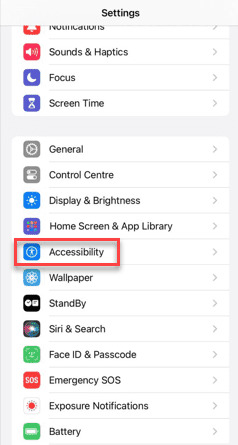
ステップ 3 – さまざまなアクセシビリティ項目が表示されます。そこで、「タッチ」に関するアクセシビリティ項目をオンにします。
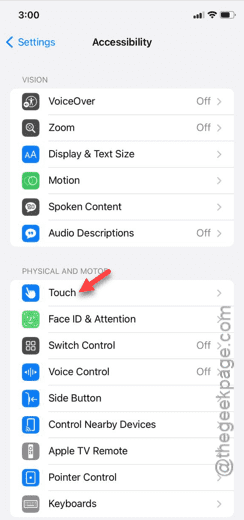
ステップ 4 – 「AssistiveTouch」機能をオンにします。
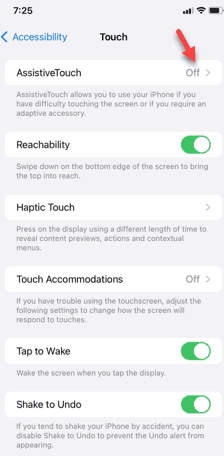
ステップ 5 – 次のページで、Assistive Touch 機能をオンにします。
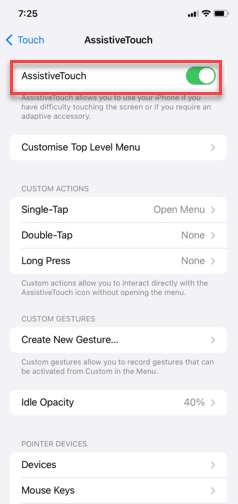
ステップ 6 – iPhone 画面に Assistive Touch ボタンのホバー メニューが表示されます。
ステップ 7 – 次に、「デバイス」メニューをタップします。
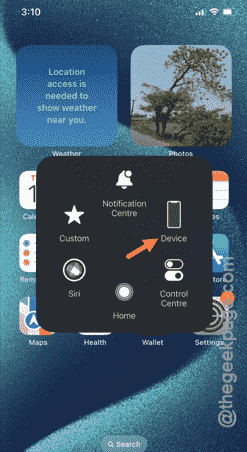
ステップ 8 – しばらくすると、「詳細」ボタンが表示されます。
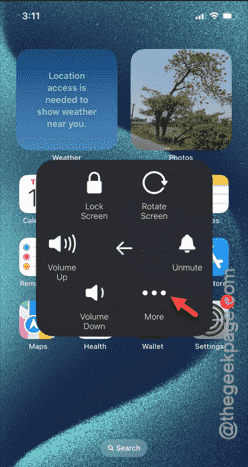
ステップ 9 – 次に、[再起動] メニューを使用します。
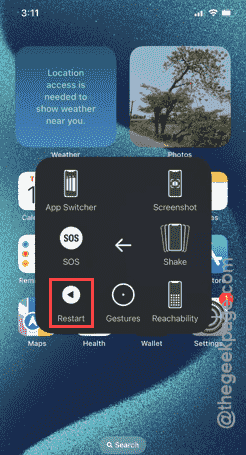
この方法では、実際に iPhone の電源ボタンにアクセスしなくても、iPhone を再起動することもできます。
解決策 4 – サービス センターに連絡する
デバイスをサービス センターに持ち込み、電源ボタンを確認する必要があります。これがハードウェアの問題である場合、自分で修正することはできません。
これらの修正がこの問題の解決に役立つことを願っています。
以上がiPhone で電源ボタンが機能しない: 修正の詳細内容です。詳細については、PHP 中国語 Web サイトの他の関連記事を参照してください。

